Oto znany scenariusz: bawisz się teraz platformą iTunes i natrafisz na format, którego nigdy wcześniej nie widziałeś z rozszerzeniem .M4A.
Często zdarza się to wielu osobom, które dopiero niedawno korzystały z iTunes do pobierania muzyki. Normalną reakcją byłoby po prostu zignorowanie tych z formatem M4A, ale słuszne jest również kwestionowanie, co ten format oznacza dla Ciebie.
W tym artykule omówimy, czym jest format M4A i jak można nim właściwie zarządzać za pomocą najlepszy konwerter M4A na MP3 w sklepie. Zacznijmy od poznania tego formatu.
Treść artykułu Część 1. Często zadawane pytania dotyczące konwersji M4A na MP3Część 2. Najlepsze konwertery M4A na MP3 dla systemów Windows i MacCzęść 3. Najlepszy konwerter 3 M4A na MP3 onlineCzęść 4. Najlepszy darmowy konwerter 2 M4A na MP3Część 5. Wniosek
Prawdopodobnie masz mnóstwo pytań dotyczących formatu M4A, co jest zrozumiałe. Spróbujmy więc kolejno odpowiedzieć na te pytania i miejmy nadzieję, że dowiesz się wszystkiego o M4A.
Czym jest M4A?
M4A to rozszerzenie plików audio. Został wykonany z kodekiem Advanced Audio Coding, więc jest dość podobny do rozszerzenia pliku AAC. Jest to format kompresji stratnej, co oznacza, że jest to format przeznaczony do kompresji plików, dzięki czemu zajmuje mniej miejsca niż pierwotnie.
Miał zostać następcą MP3, podobnie jak AAC. Ponadto to firma Apple opracowała ten format, aby konkurować z uniwersalnym formatem MP3.
Skąd pochodzą pliki M4A?
Ponieważ pliki M4A są generalnie opracowane przez Apple, pliki M4A często pochodzą z iTunes, Apple Store lub w dowolnym miejscu, w którym zaangażowana jest firma Apple. W rzeczywistości jest to podstawowy format wszystkich plików muzycznych kupowanych w sklepie muzycznym Apple.
Pliki M4A można również znaleźć jako produkty ze sklepów PlayStation i Nintendo. Ponieważ staje się coraz bardziej rozpowszechniony, w przyszłości możesz zobaczyć pliki M4A na innych platformach.

Jaka jest różnica między M4A a MP3?
Istnieje wiele różnic między M4A i MP3. Teoretycznie M4A ma ściślejszą kompresję, ale ten sam bitrate. W związku z tym oczekuje się, że M4A będzie miał mniejszy rozmiar bez utraty oryginalnej jakości.
Jak otwierać pliki M4A?
Pliki M4A można otwierać na wielu platformach i urządzeniach, takich jak iTunes, Windows Media Player, Roxio i nie tylko. Można jednak powiedzieć, że nie ma to porównania z uniwersalną kompatybilnością plików MP3.
Dlaczego musimy przekonwertować M4A na MP3?
Ponieważ pliki MP3 są w większym stopniu kompatybilne z różnymi urządzeniami i oprogramowaniem, pliki M4A mogą nie być obsługiwane przez wszystkie urządzenia. Dlatego właśnie musimy przekonwertować M4A na MP3, abyśmy mogli uczynić naszą muzykę bardziej wszechstronną i przystępną oraz mieć pewność, że będziemy mogli jej słuchać na dowolnym wybranym przez nas urządzeniu lub oprogramowaniu.
TuneSolo Apple Music Converter to najwyżej oceniany konwerter M4A na MP3 dostępny online. Obsługuje konwersję do różnych formatów audio, w tym MP3, FLAC, WAV, AAC, M4A i M4B, zarówno na platformach Mac, jak i Windows. Oprogramowanie wykorzystuje zaawansowaną technologię przetwarzania dźwięku, aby zwiększyć prędkość konwersji 30-krotnie. Umożliwia także wsadową konwersję wielu plików M4A do formatu MP3, oszczędzając czas i wysiłek. Poniżej znajdują się najważniejsze funkcje tego oprogramowania:

Po zrozumieniu zalet TuneSolo, wystarczy kliknąć bezpieczny przycisk poniżej, aby spróbować przekonwertować pliki M4A na MP3 jednym kliknięciem.
Wypróbuj za darmo Wypróbuj za darmo
Teraz, gdy masz pojęcie, z czym masz do czynienia, przejdźmy do tego, jak korzystać z najlepszego konwertera M4A na MP3 w tym przewodniku:
Uruchom Apple Music Converter na komputerze. Upewnij się, że na komputerze jest aktualnie zainstalowana najnowsza wersja iTunes. Na stronie głównej oprogramowania pojawi się lista plików audio. Po prostu wybierz pliki M4A, które chcesz przekonwertować.
Po zakończeniu wybierania przejdź do dolnej części oprogramowania, którym jest plik Ustawienia wyjściowe. W obszarze Format wyjściowy i kodek ustaw tę opcję na MP3. Możesz także spróbować zmienić inne ustawienia, takie jak Jakość wyjściowa i inne.
Po zakończeniu ustawień kliknij plik konwertować przycisk. Poczekaj chwilę, aż proces konwersji się zakończy, a następnie przejdź do Gotowy patka. Sprawdź, czy przekonwertowany plik się powiódł i czy poprawnie go skonfigurowałeś.
Wskazówka: Upewnij się, że Apple Music / iTunes jest zamknięty przed otwarciem Apple Music Converter. Podczas konwersji utworu nie wykonuj żadnych operacji w Apple Music / iTunes.
Oprócz korzystania z profesjonalnych konwerterów, przygotowaliśmy listę trzech najlepszych narzędzi online do łatwej konwersji plików M4A na MP3. Poniżej znajdują się ich szczegółowe informacje i tutoriale dotyczące ich używania.
Bezpłatna konwersja to pierwsze narzędzie, którego możesz użyć do konwersji M4A na MP3. Oferuje proste rozwiązanie dla wszystkich potrzeb związanych z konwersją plików M4A. Obsługuje ponad 1500 konwersji plików, w tym formaty M4A i MP3. Możesz go używać do konwersji filmów, obrazów, plików audio lub e-booków w systemie Windows, Mac, Linux lub dowolnym urządzeniu mobilnym.
Plusy:
Wady:
Zamzar jest jednym z naszych ulubionych, jeśli chodzi o konwersję plików. Jest bardzo łatwy w użyciu i nie tylko konwertuje pliki audio. W związku z tym radzimy wypróbować Zamzar, ponieważ jest to jeden z najlepszych dostępnych konwerterów M4A na MP3. Poniżej zalety i wady tego konwertera:
Plusy:
Wady:
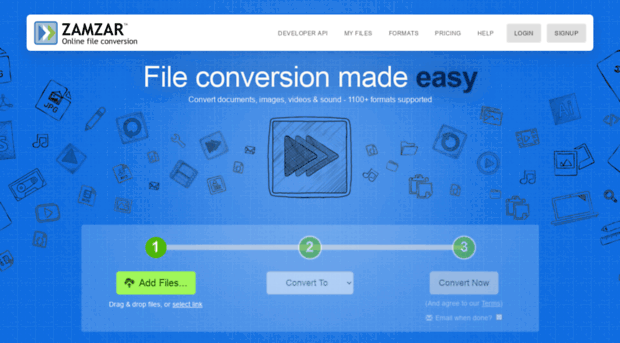
Naszą kolejną rekomendacją jest Sidify Apple Music Converter, który jest obecnie dość popularny wśród tych, którzy lubią słuchać muzyki. Przeszedł ostatnie zmiany, więc jest lepiej niż wcześniej. Poniżej znajdują się zalety i wady, które być może sprawiły, że jest to jeden z najlepszych konwerterów M4A na MP3.
Plusy:
Wady:
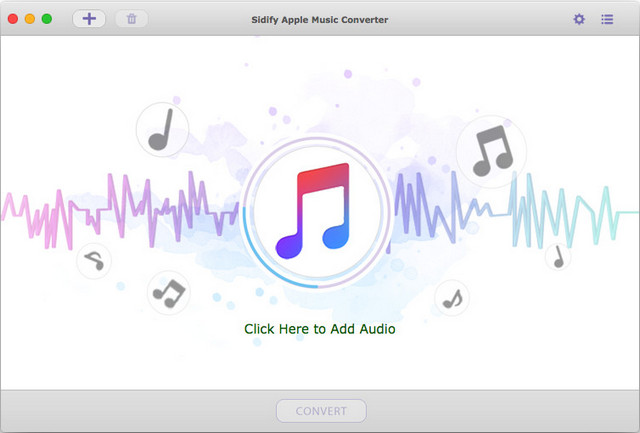
iTunes był pierwotnie aplikacją odtwarzacza multimediów, ale stawał się coraz bardziej aplikacją do zarządzania plikami. Jako aplikacja do zarządzania plikami może efektywnie zarządzać plikami, ponieważ ma wiele funkcji i na szczęście zachowała zdolność do konwertowania plików z okresu, gdy był jeszcze odtwarzaczem multimediów.
iTunes to wbudowana aplikacja na komputer Mac, ale na komputerze z systemem Windows, na którym nie jest wbudowana, użytkownicy muszą ją zainstalować ze strony internetowej iTunes. Poniżej znajdują się niektóre zalety i wady iTunes jako najlepszego konwertera M4A na MP3.
Plusy:
Wady:
Free M4A to MP3 Converter to darmowy konwerter audio, który umożliwia konwersję pomiędzy M4A i MP3. Należy zauważyć, że słowo „bezpłatny” nie oznacza braku funkcjonalności. Oprogramowanie jest bogate w funkcje, z wbudowanym rozdzielaczem/łącznikiem MP3, konwerterem wideo i edytorem audio.
Plusy:
Konwersja formatu. Umożliwia łatwą konwersję plików audio M4A do szeroko obsługiwanego formatu MP3, dzięki czemu jest kompatybilny z szerszą gamą urządzeń i platform.
Przyjazny użytkownikowi. Wiele darmowych konwerterów oferuje przyjazny dla użytkownika interfejs, dzięki czemu nietechniczni użytkownicy mogą łatwo konwertować pliki audio bez większych problemów.
Wady:
Utrata jakości. Bezpłatne konwertery mogą nie zawsze zachować oryginalną jakość dźwięku podczas procesu konwersji, zwłaszcza jeśli ustawienia nie są odpowiednio dostosowane.
Reklamy i oprogramowanie szpiegowskie. Bezpłatne konwertery mogą zawierać reklamy lub być powiązane z potencjalnie niechcianymi programami, które mogą mieć wpływ na wygodę użytkownika i prywatność.
Nie jest łatwo dostosować się do nowej platformy do strumieniowego przesyłania muzyki. Jest to szczególnie ważne w przypadku iTunes, ponieważ istnieje wiele ograniczeń. Po pierwsze, nie pozwala na przesyłanie plików muzycznych, o ile są one w formacie M4A.
W związku z tym dowiedziałeś się o najlepszy konwerter M4A na MP3 aby umożliwić przesyłanie plików iTunes poprzez konwersję M4A na MP3. Mamy nadzieję, że może to pomóc w rozwiązaniu problemu z formatem M4A.
Home
Apple Music Converter
Najlepsze 6 konwerterów M4A na MP3 [Kompletny przewodnik na rok 2025]
Uwagi(0)
Odpowiedz
1. Twoje imię i nazwisko
2.Twój e-mail
3. Twoja recenzja
Copyright © 2025 TuneSolo Software Inc. Wszelkie prawa zastrzeżone.
Zostaw komentarz
1. Twoje imię i nazwisko
2.Twój e-mail
3. Twoja recenzja
Przesłanie danych